Ακολουθούν μερικές συνήθεις ερωτήσεις σχετικά με το φάκελο Windows.old. Μπορείτε να διαβάσετε και να αποκτήσετε γρήγορα τις βασικές γνώσεις σχετικά με την επαναφορά των παλαιών Windows.
Ερώτηση 1: Τι είναι ο φάκελος Windows.old;
Απάντηση 1: Όπως φαίνεται και το όνομά του, το Windows.old είναι ένας φάκελος που αποθηκεύει τα προηγούμενα αρχεία και τα προσωπικά σας δεδομένα του λειτουργικού συστήματος των Windows. Με μια άλλη λέξη, όταν κάνετε αναβάθμιση σε Windows 10 ή σε άλλες εκδόσεις, θα λάβετε ένα φάκελο με το όνομα "Windows.old".
Ερώτηση 2: Πού είναι ο φάκελος Windows.old στα Windows 10;
Απάντηση 2: Στις περισσότερες περιπτώσεις, ο φάκελος Windows.old αποθηκεύεται στη μονάδα δίσκου C: Επειδή είναι ο προεπιλεγμένος σκληρός δίσκος που αποθηκεύει τόσο το τρέχον όσο και το προηγούμενο λειτουργικό σας σύστημα Windows.
Ερώτηση 3: Είναι ασφαλές να διαγράψετε τα παλιά Windows 10 των Windows;
Απάντηση 3: Εάν είστε βέβαιοι ότι δεν θα το κάνετε επαναφορά συστήματος για να επιστρέψετε στην προηγούμενη έκδοση του λειτουργικού συστήματος των Windows, τότε μπορείτε να επιβεβαιώσετε τη διαγραφή του φακέλου Windows.old.
Απλώς χρησιμοποιήστε το εργαλείο "Εκκαθάριση Δίσκου" για να ελευθερώσετε χώρο αποθήκευσης. Λάβετε υπόψη ότι το δεξί κλικ στο Windows.old και επιλέξτε "Διαγραφή" δεν λειτουργεί. Λοιπόν, δεν θα προκαλέσει πιθανή ζημιά στον τρέχοντα υπολογιστή σας.
Ερώτηση 4: Πώς να επαναφέρετε έναν υπολογιστή σε προηγούμενη εγκατάσταση των Windows μετά την εγκατάσταση των Windows 10;
Απάντηση 4: Μπορείτε να μεταβείτε στο φάκελο Windows.old για να λύσετε το πρόβλημα. Εάν όμως διαγράψατε ή βρήκατε αρχεία Windows.old που λείπουν, πρέπει να απευθυνθείτε στο λογισμικό αποκατάστασης δεδομένων των Windows για βοήθεια.
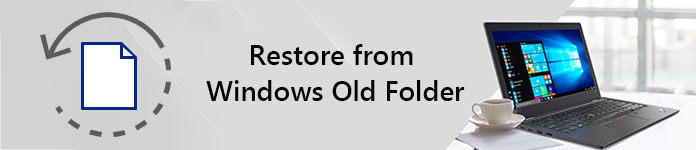
Επαναφορά από τον παλιό φάκελο των Windows
Όπως αναφέρεται στις παραπάνω παραγράφους, ο παλιός φάκελος των Windows δημιουργείται όταν κάνετε αναβάθμιση, επαναφορά, ανανέωση ή επανεγκατάσταση των Windows χωρίς μορφοποίηση. Για να είμαστε πιο συγκεκριμένοι, ο φάκελος Windows.old είναι το αντίγραφο ασφαλείας όλων των προηγούμενων προγραμμάτων και αρχείων σας.
Ποια είναι λοιπόν η έννοια του φακέλου Windows.old που καταλαμβάνει μεγάλο χώρο αποθήκευσης στον υπολογιστή σας;
Στην πραγματικότητα, ο φάκελος Windows.old βοηθά πραγματικά όταν χρειάζεστε δωρεάν ανάκτηση αρχείων ή συστημάτων.
Για παράδειγμα, μόλις θέλετε να κάνετε υποβάθμιση στο παλιό σύστημα Windows, μπορείτε να επαναφέρετε γρήγορα τα προγράμματα από τα Windows.old στα Windows 10.
Επιπλέον, υποστηρίζεται επίσης η ανάκτηση των διαγραμμένων ή χαμένων αρχείων από το φάκελο Windows.old.
Συνολικά, είναι ασφαλές και δωρεάν να εκτελέσετε επαναφορά των Windows. Παλαιά για να επιστρέψετε και τα δύο αρχεία και την προηγούμενη έκδοση των Windows.
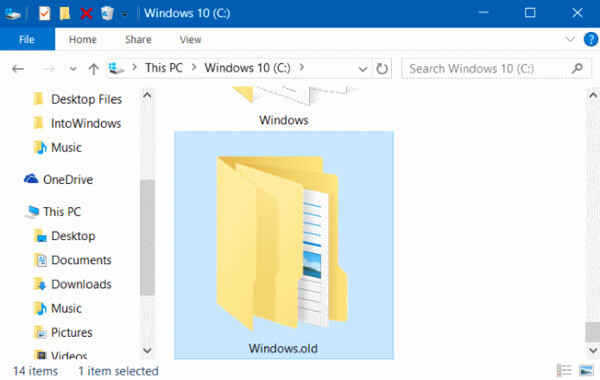
Δεν έχετε ιδέα πώς να επαναφέρετε το φάκελο Windows.old στα Windows 8 και σε άλλα λειτουργικά συστήματα; Λοιπόν, ακολουθούν λεπτομερή βήματα στα οποία μπορείτε να ανατρέξετε. Απλώς διαβάστε και ελέγξτε.
Βήμα 1 Ανοίξτε το "Ρυθμίσεις" και επιλέξτε "Ενημέρωση και ασφάλεια" από τη λίστα του
Βήμα 2 Μπορείτε να κάνετε κλικ στο κουμπί "Έναρξη" στην ενότητα "Επιστροφή στα Windows 8.1" ή "Επιστροφή στα Windows 7".
Βήμα 3 Κάνετε όπως λέει ο οδηγός στην οθόνη για να ολοκληρώσετε την παλιά διαδικασία επαναφοράς των Windows.
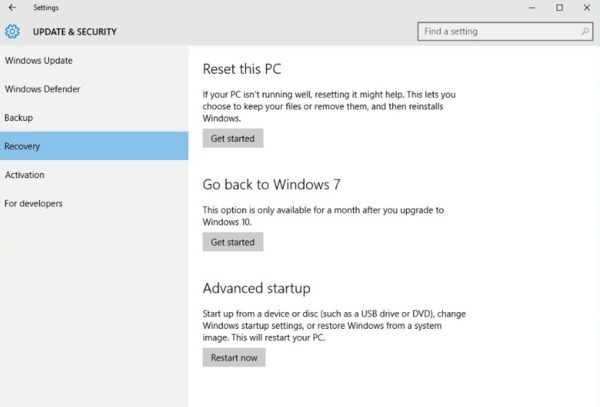
Βήμα 1 Μεταβείτε στη μονάδα C: και, στη συνέχεια, βρείτε το φάκελο "Windows.old".
Βήμα 2 Επιλέξτε "Χρήστες" και μετά επιλέξτε έναν φάκελο με το όνομά σας.
Βήμα 3 Ανοίξτε το φάκελο που περιέχει αρχεία που χρειάζεστε.
Βήμα 4 Αντιγράψτε και επικολλήστε το επιλεγμένο αρχείο στην επιφάνεια εργασίας ή σε άλλα μέρη ελεύθερα.
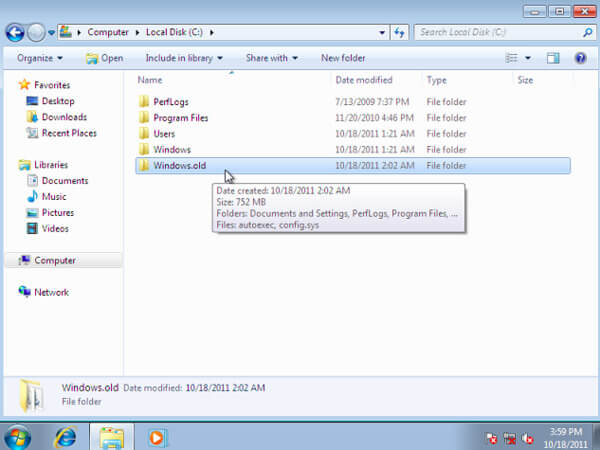
Λάβετε υπόψη ότι τα Windows θα διαγράψουν αυτόματα το φάκελο Windows.old μετά από 30 ημέρες. Επομένως, εάν θέλετε να επαναφέρετε χαμένα ή διαγραμμένα δεδομένα για ένα μήνα, πρέπει πρώτα να επαναφέρετε τα Windows.old στα Windows 10, Windows 8 ή Windows 7.
Ευτυχώς, μπορείτε να επιστρέψετε τυχόν διαγραμμένα, κατεστραμμένα ή χαμένα αρχεία χρησιμοποιώντας Aiseesoft Data Recovery εύκολα και γρήγορα.
Βήμα 1Εκτελέστε ανάκτηση δεδομένων
Δωρεάν λήψη και εγκατάσταση λογισμικού Aiseesoft Data Recovery στον υπολογιστή σας με Windows.
Εάν θέλετε μόνο να επιστρέψετε πολλά αρχεία, μπορείτε να επιλέξετε τη σχετική κατηγορία απευθείας.
Αργότερα, ορίστε το "Local Disk (C :)" ως την τοποθεσία. Φυσικά, μπορείτε να επισημάνετε όλα τα στοιχεία στην οθόνη.

Βήμα 2Σάρωση των επιλεγμένων δεδομένων στον επιλεγμένο δίσκο
Εάν θέλετε να πραγματοποιήσετε μια γρήγορη σάρωση, μπορείτε να επιλέξετε το κουμπί "Σάρωση" στην κάτω δεξιά γωνία. Περιμένετε λίγο για να ολοκληρώσετε τη διαδικασία γρήγορης σάρωσης. Αργότερα, μπορείτε να δείτε όλα τα σαρωμένα αρχεία να εμφανίζονται σε κατηγορίες.
Ανοίξτε έναν φάκελο και ελέγξτε το περιεχόμενό του. Εάν δεν μπορείτε να βρείτε το χαμένο αρχείο σας, μπορείτε να κάνετε κλικ στην επιλογή "Βαθιά σάρωση" στην κορυφή για να σαρώσετε τον υπολογιστή σας Windows για δεύτερη φορά.

Βήμα 3Επαναφέρετε επιλεκτικά τα παλιά Windows
Για να βρείτε ένα αρχείο γρήγορα, μπορείτε να χρησιμοποιήσετε τη λειτουργία "Φίλτρο". Απλώς εισαγάγετε το όνομα στη μηχανή αναζήτησης. Αργότερα, κάντε κλικ στο εικονίδιο "Φίλτρο" για να λάβετε όλα τα πιθανά αποτελέσματα.
Τώρα κάντε προεπισκόπηση και επισημάνετε το στοιχείο που θέλετε να ανακτήσετε. Τέλος, επιλέξτε "Ανάκτηση" για να επαναφέρετε τον φάκελο ή τα αρχεία των Windows Old επιλεκτικά και με ασφάλεια.

Λοιπόν, εάν θέλετε να ανακτήσετε αρχεία χωρίς φάκελο Windows.old, τότε σίγουρα το Aiseesoft Data Recovery είναι η πρώτη σας επιλογή. Αυτό είναι όλο για την ανάκτηση δεδομένων σε Windows με ή χωρίς φάκελο Windows.old. Επομένως, την επόμενη φορά που θέλετε να επαναφέρετε τα χαμένα δεδομένα ή να υποβαθμίσετε το λειτουργικό σύστημα των Windows, μπορείτε να δοκιμάσετε τις παρεχόμενες μεθόδους βήμα προς βήμα.
Παρακαλώ μοιραστείτε αυτό το άρθρο με τους φίλους σας εάν πιστεύετε ότι είναι χρήσιμο. Επιπλέον, αφήστε παρακάτω σχόλια για να μοιραστείτε την εμπειρία ή τις συμβουλές σας σχετικά με την επαναφορά των Windows.old. Ανυπομονούμε για τις εποικοδομητικές προτάσεις σας.